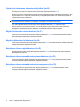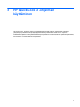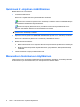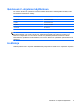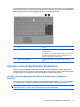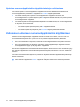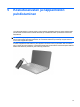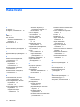Pointing Devices and Keyboard - Windows XP
Table Of Contents
- Osoitinlaitteiden käyttäminen
- Näppäimistön käyttäminen
- Pikanäppäimien käyttäminen
- Järjestelmätietojen tuominen näyttöön (fn+esc)
- Ohje ja tuki -palvelun avaaminen (fn+f1)
- Tulostusasetusikkunan avaaminen (fn+f2)
- Internet-selaimen avaaminen (fn+f3)
- Kuvan vaihtaminen näytöstä toiseen (fn+f4)
- Tietokoneen siirtäminen valmiustilaan (fn+f5)
- QuickLock-toiminnon ottaminen käyttöön (fn+f6)
- Näytön kirkkauden vähentäminen (fn+f7)
- Näytön kirkkauden lisääminen (fn+f8)
- Kaiuttimen äänen mykistäminen (fn+f9)
- Kaiuttimen äänenvoimakkuuden pienentäminen (fn+f11)
- Kaiuttimen äänenvoimakkuuden suurentaminen (fn+f12)
- Pikanäppäimien käyttäminen
- HP QuickLook 2 -ohjelman käyttäminen
- Numeronäppäimistöjen käyttäminen
- Kosketusalustan ja näppäimistön puhdistaminen
- Hakemisto
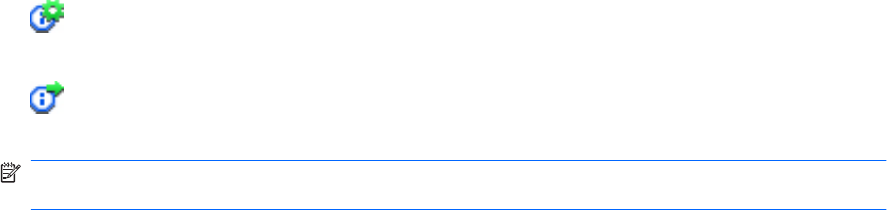
QuickLook 2 -ohjelman määrittäminen
Määritä QuickLook 2 seuraavasti:
1. Avaa Microsoft® Outlook.
QuickLook 2 näyttää Outlookin työkalurivillä kaksi kuvaketta:
QuickLook 2 Preferences (QuickLook 2 -asetukset) -kuvakkeen avulla voit määrittää tietojen
automaattiseen keräämiseen liittyvät asetukset.
QuickLook Capture (QuickLook-keruu) -kuvakkeen avulla voit käynnistää QuickLook 2 -
ohjelman manuaalisen tiedonkeruun automaattisen haun lisäksi.
HUOMAUTUS: Useimpien tehtävien suorittamiseen käytetään QuickLook 2 Preferences
(QuickLook 2 -asetukset) -kuvaketta.
2. Napsauta Outlook-työkalurivin QuickLook 2 Preferences (QuickLook 2 -asetukset) -kuvaketta.
QuickLook 2 Preferences (QuickLook 2 -asetukset) -valintaikkuna avautuu.
3. Määritä seuraavat asetukset:
●
Milloin haluat QuickLook 2 -ohjelman hakevan tietoja Outlookista ja tallentaa ne kiintolevylle
●
Minkä tyyppisiä tietoja haluat näyttää kalenterista, yhteystiedoista, sähköpostiviesteistä ja
tehtävistä
4. Valitse tarvittaessa suojaus ja määritä PIN-koodi.
Manuaalisen tiedonkeruun käyttäminen
Vaikka QuickLook 2 olisi asetettu keräämään tietoja esimääritetyin aikavälein, voit kerätä ja tallentaa
Outlook-tiedot myös manuaalisesti aina, kun olet kirjautuneena Outlook-tilillesi.
8 Luku 3 HP QuickLook 2 -ohjelman käyttäminen